كيفية عمل انعكاس الشاشة من iPhone / iPad إلى التلفزيون
نشرت: 2019-11-25عندما تريد عرض الصور ومقاطع الفيديو والأشياء المرئية الأخرى ، فإن شاشة iPhone و iPad الصغيرة لا تقطعها حقًا. نظرًا لأن الشاشة صغيرة جدًا ولا يمكن لأكثر من شخصين مشاهدة المحتوى المرئي في وقت واحد. هذا يفسد التجربة الكاملة.
لحسن الحظ ، يمكن حل هذه المشكلة عن طريق عكس شاشة iPhone أو iPad على الشاشات الكبيرة.
سنشرح هنا طرقًا لكيفية توصيل جهاز iPhone أو iPad بجهاز Samsung وأجهزة التلفزيون الأخرى. في مقالتنا السابقة ، ناقشنا بالفعل كيفية عكس شاشة Windows 10 الخاصة بك على التلفزيون الخاص بك.
ما هي شاشة انعكاس iPhone أو iPad؟
Screen Mirroring كما يوحي الاسم هو عرض جهاز النسخ المتطابق. إنها ميزة للتطبيقات التي لا تدعم إخراج الفيديو. هذا يعني أنه يمكنك فعل أي شيء على جهاز iPhone أو iPad مثل ممارسة الألعاب وتحديث Facebook وتصفح الويب وما إلى ذلك باستخدام HDTV كشاشة. في بعض الأحيان ، يُشار إلى انعكاس الشاشة أيضًا باسم انعكاس الشاشة.
للحصول على عمل انعكاس الشاشة ، تحتاج إلى توصيل جهاز iPhone أو iPad بجهاز HDTV. لهذا ، يمكنك إما استخدام Apple TV أو استخدام محول AV الرقمي ، أي محول HDMI.
تتمثل فائدة استخدام Apple TV في أنه يمكنك توصيل جهاز iPhone أو iPad لاسلكيًا. لهذا ، سوف نستخدم AirPlay.
ما هو AirPlay وكيف يساعد في عكس شاشة iPhone؟
AirPlay هي طريقة توفرها Apple لمشاركة الصوت والفيديو لاسلكيًا بين الأجهزة. عند استخدام Apple TV لعكس الشاشة ، يتم استخدام AirPlay من iPhone أو iPad. لإعداد AirPlay ، لا يلزم وجود معدات خاصة ، لأنه نظام iOS مدمج. هذا يعني أن جهازك جاهز لاستخدام AirPlay دون أي إعداد خاص.
كيف تعكس الشاشة iPhone أو iPad باستخدام AirPlay؟
قبل أن نتعلم كيفية عرض مرآة iPhone أو iPad ، دعنا نعرف ما إذا كان جهازك يفي بالمتطلبات.
متطلبات نظام AirPlay:
- iPhone أو iPad أو iPod touch يعمل بنظام iOS 11.4 أو إصدار أحدث
- Apple TV 4K أو Apple TV HD يعمل بنظام tvOS 11.4 أو أحدث 2
- HomePod يعمل بنظام iOS 11.4 أو أحدث
- Mac أو الكمبيوتر الشخصي مع iTunes 12.8 أو أحدث
- Mac يعمل بنظام macOS Catalina
- مكبرات الصوت المتصلة بمنفذ إخراج الصوت في AirPort Express 802.11n (الجيل الثاني) بآخر تحديث للبرنامج الثابت
- أجهزة التلفزيون الذكية المتوافقة مع AirPlay 2 1 مع الملصق:
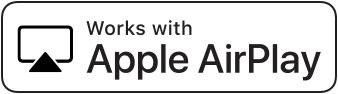
- مكبرات الصوت وأجهزة الاستقبال مع "Works with Apple AirPlay" على عبوة السماعات 3
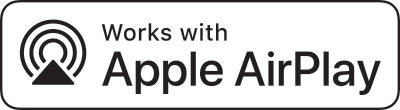
الآن بعد أن عرفنا ما إذا كان جهازك متوافقًا أم لا ، دعنا نتعلم كيفية فحص مرآة iPhone أو iPad .
1. أولاً ، تأكد من توصيل أجهزة Apple TV و iOS بنفس شبكة Wi-Fi.
2. اسحب لأعلى لفتح مركز التحكم.
3. اضغط على زر AirPlay Mirroring> اختر Apple TV من القائمة.
4. على جهاز iOS الخاص بك عندما يُطلب منك إدخال رمز مكون من 4 أرقام يظهر على جهاز Apple TV الخاص بك للإقران. سيكون عليك القيام بذلك مرة واحدة فقط.
لن يتم توصيل جهازك لعكس الشاشة عبر AirPlay.
لفصل الجهاز ، اتبع الخطوات من 1 إلى 3 ، وحدد وانقر فوق إيقاف تشغيل النسخ المتطابق لـ AirPlay.
ملاحظة: قد لا تحتاج إلى النسخ المتطابق لكل تطبيقات الفيديو والصوت. بدلاً من ذلك ، يمكنك ببساطة النقر فوق AirPlay أثناء التشغيل والاطلاع على المحتوى على جهاز التلفزيون الخاص بك.
ماذا لو لم يكن لديك Apple TV بعد ذلك؟ لا تقلق ، فأنت لست بحاجة إلى إنفاق الكثير لمجرد الحصول على نسخة متطابقة من شاشة الأشياء الخاصة بك. إذا كان لديك تلفزيون ذكي من Samsung ، فيمكنك عمل انعكاس الشاشة.
لهذا ، تحتاج فقط إلى تثبيت تطبيق Mirror for Samsung TV. بمجرد تثبيته ، اتبع الخطوات أدناه لعرض مرآة iPhone على تلفزيون Samsung.
خطوات شاشة انعكاس iPhone على تلفزيون Samsung
1. تأكد من توصيل كل من iPhone و Samsung TV بنفس شبكة Wi-Fi.

2. إطلاق مرآة لتطبيق تلفزيون سامسونج.
3. اختر جهاز التلفزيون الخاص بك وحدد Mirror Samsung TV.
4. لن ترى مطالبة على تلفزيون Samsung تسألك عما إذا كنت تريد توصيل الجهاز. استخدم جهاز التحكم عن بعد في التلفزيون لتحديد خيار السماح واضغط على زر موافق / تحديد. 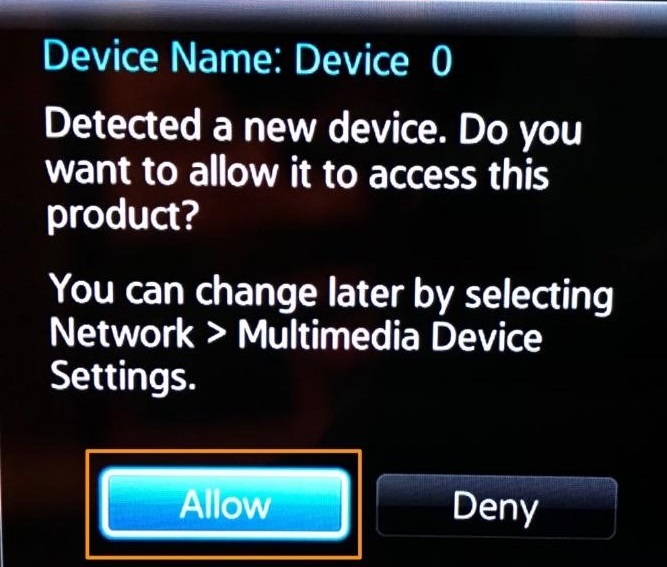
5. إذا كنت تريد دفع الإخطارات للسماح لهم.
الآن ، ستتمكن من رؤية شاشة iPhone أو iPad على تلفزيون Samsung الخاص بك.
ملاحظة: لإيقاف انعكاس الشاشة لـ iPhone على تلفزيون Samsung ، ما عليك سوى النقر فوق الشريط الأحمر في الجزء العلوي من الشاشة والضغط على إيقاف البث.
ستتلقى إشعارًا يؤكد إيقاف انعكاس الشاشة.
باستخدام أي من الطريقتين المذكورتين أعلاه ، يمكنك عرض مرآة iPhone أو iPad. ولكن إذا لم يكن لديك تلفزيون Samsung أو Apple TV ، فيمكنك استخدام كابل HDMI.
كيف يتم إرسال iPhone إلى التلفزيون باستخدام أحد التطبيقات؟
إذا كان التلفزيون الذكي الخاص بك يقدم دعمًا مدمجًا لجهاز iPhone ، فمن المحتمل أن تجد خيار AirPlay. يمكنك استخدام هذا الخيار لتوصيل جهاز iPhone الخاص بك بالتلفزيون الذكي الخاص بك.
في حالة عدم تقديم التلفزيون الخاص بك خيار AirPlay ، فإن استخدام تطبيقات Digital Living Network Alliance (DLNA) التابعة لجهات خارجية يعد أحد أفضل الحلول. تم تصميم هذه التطبيقات لتشغيل محتوى الفيديو والموسيقى الخالي من إدارة الحقوق الرقمية (DRM).
يمكنك تجربة استخدام تطبيقات DLNA مثل McPlayer و Nero Streaming Player و UPnP / DLNA Streamer للتلفزيون لعرض مرآة iPhone على التلفزيون. يمكنك تجربة إصدار مجاني من هذه التطبيقات لاستكشاف الميزات المختلفة ، قبل شراء اشتراكها.
توصيل iPhone أو iPad بكابل HDMI لنسخ الشاشة
على الرغم من أن هذه الطريقة سلكية ، إلا أنها الطريقة الأكثر مباشرة لفحص مرآة iPhone. إذا كنت تستخدم iPhone 5 أو إصدارًا أحدث ، أو جهاز iPad من الجيل الرابع أو إصدارًا أحدث ، فيمكنك استخدام محول Lightning Digital AV من Apple.
للتوصيل ، ما عليك سوى توصيل كبل HDMI بالتلفزيون والطرف الآخر بجهاز iOS الخاص بك. تأكد من ضبط التلفزيون على الإدخال المناسب. يمكنك أيضًا توصيل الشاحن لمنع نفاد بطارية جهاز iOS.
التعليمات
كيف يمكنني عكس جهاز iPhone الخاص بي على التلفزيون الذكي الخاص بي؟
نعم ، يمكنك تجربة عكس الشاشة من iPhone إلى التلفزيون باستخدام أجهزة بث Apple TV أو أجهزة التلفزيون الذكية المتوافقة مع AIrPlay 2. بالإضافة إلى ذلك ، يمكنك أيضًا تجربة استخدام تطبيقات DLNA لإرسال شاشة iPhone إلى شاشة تلفزيون كبيرة. يمكنك أيضًا تجربة Chromecast لإرسال iPhone إلى التلفزيون لمشاهدة المحتوى المفضل لديك.
ما هو أفضل تطبيق لعرض مرآة iPhone على التلفزيون؟
يمكنك تجربة بروتوكول Apple's AIrPlay أو AirPlay 2 اللاسلكي لشاشة انعكاس iPhone على التلفزيون. يمكنك أيضًا تجربة تطبيقات Digital Living Network Alliance (DLNA) التابعة لجهات خارجية لعرض انعكاس iPhone على التلفزيون. يمكنك تجربة هذه التطبيقات للوصول إلى المحتوى المفضل لديك الخالي من إدارة الحقوق الرقمية (DRM).
كيف يتم إرسال iPhone إلى Apple TV باستخدام AirPlay؟
إذا كنت تحاول عكس شاشة iPhone على التلفزيون لاسلكيًا ، فحاول توصيله باستخدام AIrPlay. لإرسال iPhone إلى التلفزيون باستخدام AirPlay ، اتبع الخطوات التالية:
- قم بتوصيل جهاز iPhone و Apple TV بنفس شبكة Wi-Fi.
- افتح مركز التحكم واضغط على زر انعكاس الشاشة.
- حدد Apple TV الخاص بك من القائمة.
- أدخل رمز المرور عندما يُطلب منك ذلك.
هل من الآمن استخدام تطبيقات انعكاس الشاشة؟
يمكنك تجربة بروتوكول Apple's AIrPlay أو AirPlay 2 اللاسلكي لعرض انعكاس iPhone على التلفزيون للحصول على نتائج فورية وفعالة. بالإضافة إلى ذلك ، يمكنك أيضًا العثور على تطبيقات DLNA التي تساعدك على مشاهدة المحتوى المفضل لديك على التلفزيون. هذه التطبيقات آمنة تمامًا للاستخدام وتوفر ميزات متقدمة لاستكشاف الكثير من المحتوى.
باستخدام هذه الخطوات البسيطة ، يمكنك بسهولة عرض مرآة iPhone سواء كانت شاشة تعكس iPhone على Samsung TV أو Apple TV أو أي تلفزيون آخر ، ستساعدك هذه الخطوات. لا تخبرنا برأيك في ذلك وشاركنا بتعليقاتك في التعليقات.
اتبعنا:
